Cách làm màn hình điện thoại trở lại bình thường được nhiều người tìm kiếm. Sau một thời gian sử dụng, chiếc smartphone trở nên vô cùng lộn xộn với vô số ứng dụng được cài đặt, dẫn đến tình trạng treo máy thường xuyên. Vậy làm thế nào để “hô biến” màn hình điện thoại trở về trạng thái ban đầu? Cùng KTPM đi tìm lời giải cho vấn đề này trong bài viết sau nhé.
Bạn đang đọc: Cách làm màn hình điện thoại trở lại bình thường cho iOS, Android
Tại sao cần khôi phục màn hình điện thoại trở lại bình thường?
Việc khôi phục màn hình hay reset điện thoại là cần thiết nếu chiếc smartphone của bạn gặp những tình trạng sau đây:
- Điện thoại chạy chậm bất thường, thường xuyên bị lag và treo máy
- Điện thoại xuất hiện quảng cáo liên tục do cài ứng dụng
- Một số cài đặt bị tùy chỉnh sai gây lỗi khi smartphone hoạt động
Sau khi khôi phục màn hình chính, điện thoại sẽ không còn gặp phải những tình trạng trên. Bên cạnh đó, bạn cũng có thể reset điện thoại để khắc phục sự cố, gỡ bỏ nhanh các ứng dụng không cần thiết trên máy…
Những điều cần làm trước khi khôi phục màn hình điện thoại
Trước khi thực hiện cách khôi phục reset điện thoại, bạn cần lưu ý những điểm sau:
- Sao lưu toàn bộ các dữ liệu quan trọng bao gồm các file hình ảnh, âm thanh, video… sang các thiết bị khác hoặc thẻ nhớ ngoài
- Các dữ liệu gồm danh bạ điện thoại, ghi chú… cần được sao lưu vào tài khoản Gmail
Cách làm màn hình điện thoại trở lại bình thường (đối với điện thoại đang hoạt động)
Cách khôi phục cài đặt điện thoại được chia làm 2 trường hợp: đối với Android và iOS. Tuy nhiên bạn cần lưu ý giao diện sẽ khác nhau tùy theo từng dòng máy nên quá trình reset điện thoại vì vậy cũng sẽ khác biệt đôi chút.
Cách khôi phục màn hình Android
Bước 1: Đầu tiên tại giao diện chính của điện thoại, bạn tìm và nhấn vào mục Cài đặt (Settings).
Bước 2: Tại màn hình Cài đặt, bạn kéo xuống tới để tìm và nhấn chọn mục Quản lý chung.
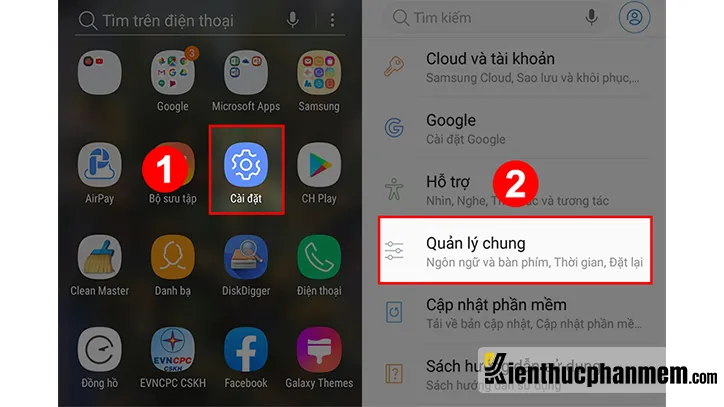
Bước 2: Trong màn hình Quản lý chung, bạn nhấn vào Đặt lại. Sau đó chọn mục Khôi phục cài đặt gốc.
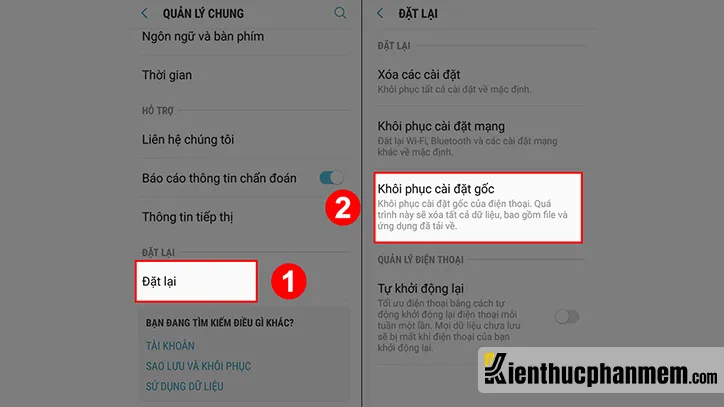
Bước 3: Trước khi reset điện thoại, bạn hãy đọc kỹ những thông tin được nhà sản xuất cung cấp. Cuối cùng nhấn vào Đặt lại để khôi phục cài đặt gốc và màn hình của điện thoại. Quá trình reset điện thoại sẽ diễn ra từ 3 – 5 phút.
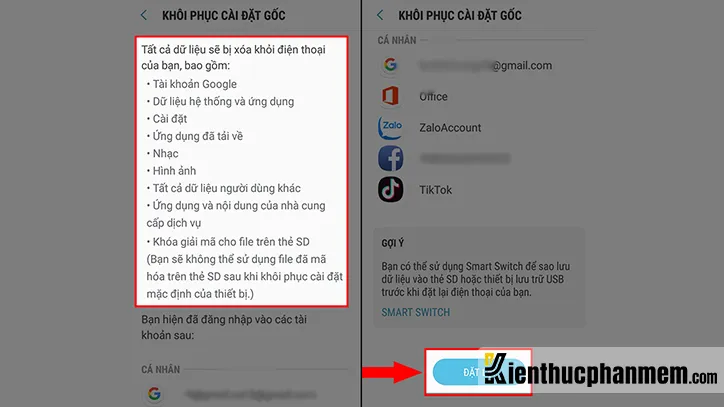
Cách khôi phục màn hình iOS
Bước 1: Tại giao diện chính của điện thoại, bạn nhấn vào mục Cài đặt, sau đó chọn tiếp Cài đặt chung.
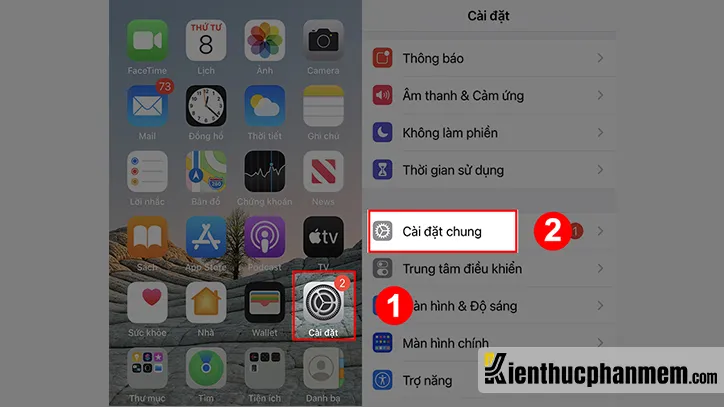
Bước 2: Ở màn hình Cài đặt chung, bạn kéo xuống và nhấn vào Đặt lại. Tiếp theo nhấn vào Xóa tất cả nội dung và cài đặt.
Tìm hiểu thêm: Cách xóa tài khoản Instagram trên máy tính, điện thoại nhanh nhất
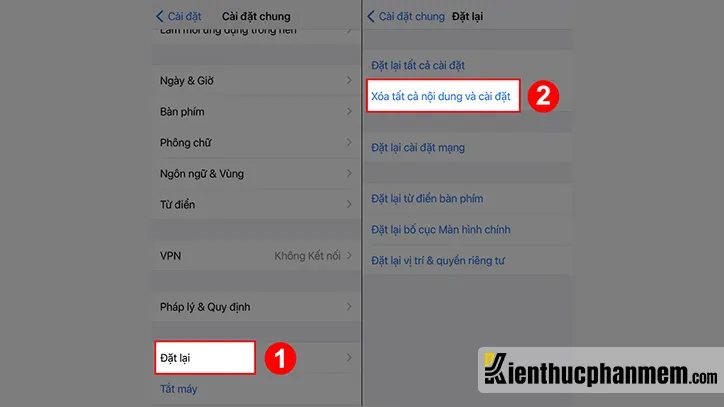
Bước 3: Tiếp đó hệ thống sẽ hỏi người dùng muốn Xóa bây giờ hay Sao lưu rồi xóa. Bạn chọn 1 trong 2 tùy chọn và chờ điện thoại tiến hành quá trình reset.
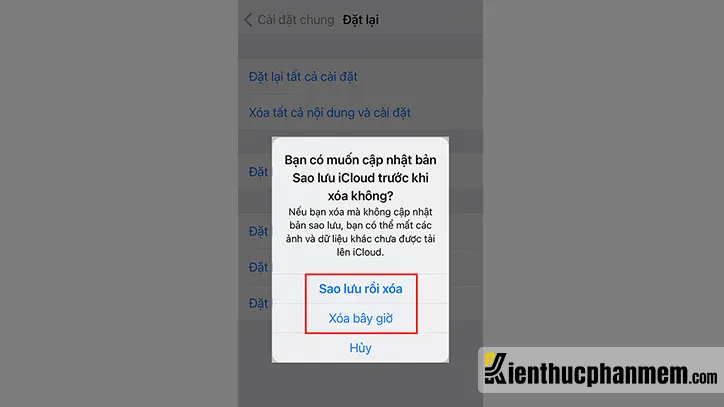
Cách làm màn hình điện thoại trở lại bình thường (đối với điện thoại bị treo)
Nếu gặp các lỗi màn hình điện thoại bị tối mờ, lỗi màn hình điện thoại Samsung, điện thoại bị treo không thể hoạt động được… Bạn có thể khôi phục màn hình điện thoại bằng cách hard reset với phím cứng:
Khôi phục màn hình điện thoại Samsung
Bước 1: Nhấn giữ nút nguồn để tắt hoàn toàn điện thoại. Tiếp đó bạn nhấn tổ hợp nút Nguồn + Home + Tăng âm lượng.
Bước 2: Lúc này điện thoại sẽ vào màn hình Recovery. Tại đây bạn nhấn vào Wipe data/factory reset. Chọn tiếp Yes và nhấn vào Reboot system now để reset lại điện thoại.
Khôi phục màn hình điện thoại OPPO, Realme
Bước 1: Nhấn và giữ cả hai phím Nguồn + Giảm âm lượng.
Bước 2: Chọn ngôn ngữ English rồi nhấn vào Wipe data ở màn hình tiếp theo.
Bước 3: Chọn tiếp Wipe all data and removable application rồi nhấn OK. Thao tác này sẽ giúp xóa toàn bộ các app đã cài đặt và dữ liệu trên máy.
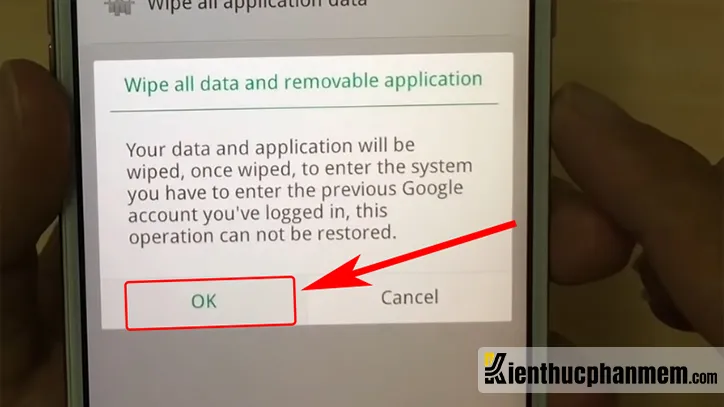
Bước 4: Sau khi xóa dữ liệu xong, bạn nhấn vào OK. Cuối cùng nhấn vào Reboot rồi chọn OK để khôi phục lại cài đặt ban đầu.
Khôi phục màn hình điện thoại Redmi, Xiaomi
Bước 1: Nhấn và giữ nút nguồn để tắt hoàn toàn điện thoại. Sau đó bạn nhấn cùng lúc phím Tăng âm lượng + Nguồn.
Bước 2: Di chuyển tới mục Wipe Data bằng phím tăng/giảm âm lượng. Sau đó bạn nhấn phím nguồn để chọn mục Wipe Data.
Bước 3: Chọn Wipe All Data => Confirm. Sau khi điện thoại xóa dữ liệu xong, bạn chọn Back to main menu. Cuối cùng chọn Reboot và nhấn tiếp Reboot to System để khôi phục hệ thống.
Khôi phục màn hình điện thoại Huawei
Bước 1: Nhấn và giữ nút nguồn để tắt hoàn toàn điện thoại. Sau đó nhấn cùng lúc phím Tăng âm lượng + Nguồn. Sau vài giây giao diện Huawei sẽ xuất hiện.
Bước 2: Chọn Wipe data/factory reset rồi chờ vài giây để khôi phục. Cuối cùng bạn chọn Reboot system now để điện thoại khởi động lại.
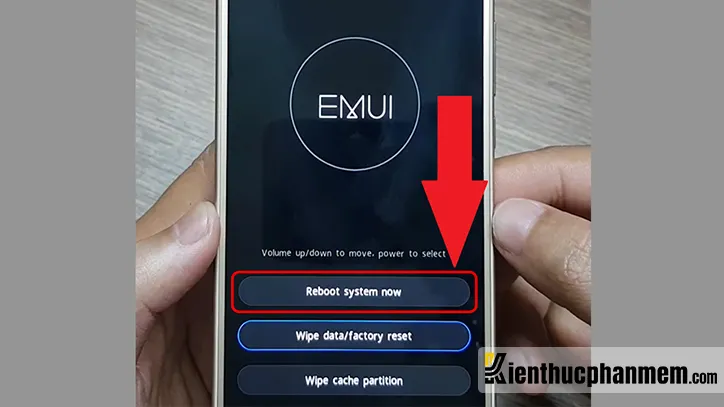
Khôi phục màn hình điện thoại HTC
Bước 1: Tắt nguồn máy và nhấn giữ đồng thời phím Nguồn + Giảm âm lượng.
Bước 2: Điều hướng bằng các phím tăng/giảm âm lượng và nhấn nút nguồn để chọn Factory Reset.
Khôi phục màn hình điện thoại Vivo
Bước 1: Tắt nguồn máy và nhấn giữ phím Tăng âm lượng + Nguồn.
Bước 2: Lúc này giao diện Recovery sẽ xuất hiện, bạn Chọn Wipe data sau đó chọn tiếp Wipe data.
Bước 3: Điền mật khẩu điện thoại rồi chọn Wipe data.
Khôi phục màn hình điện thoại Vsmart
Bước 1: Tắt nguồn máy và nhấn giữ phím Giảm âm lượng + Nguồn.
Bước 2: Sau vài giây màn hình sẽ xuất hiện dòng START màu xanh. Bạn điều hướng tới mục Recovery Mode bằng nút tăng/giảm âm lượng. Tiếp đó chọn mục Wipe data/factory reset bằng cách nhấn nút nguồn.
Bước 3: Chọn Yes => Reboot system now.
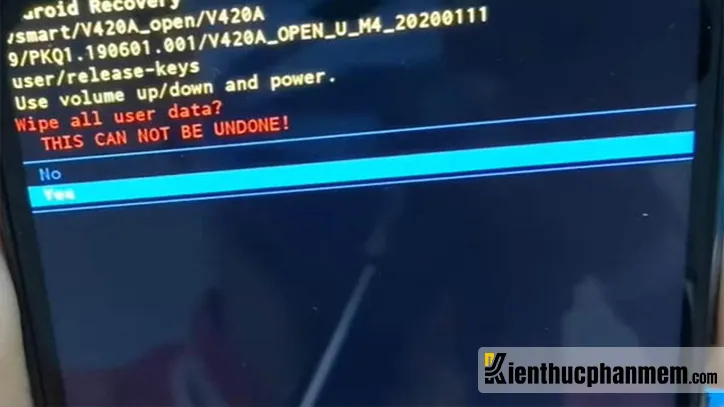
>>>>>Xem thêm: Display Flex trong CSS là gì? Cách dùng Flexbox để xây dựng Layout
Khôi phục màn hình điện thoại Nokia
Bước 1: Nhấn cùng lúc nút Nguồn + Tăng âm lượng khi thấy hiện menu gốc.
Bước 2: Lần lượt chọn Wipe data/factory reset => Yes => Reboot system now.
Khôi phục màn hình điện thoại Asus
Bước 1: Tắt nguồn máy và nhấn giữ hai nút Giảm âm lượng + Nguồn. Thả các phím này khi thấy điện thoại rung.
Bước 2: Di chuyển bằng nút tăng/giảm âm lượng và nhấn nút nguồn tại mục Wipe data/factory reset.
Bước 3: Chọn Yes => Reboot system now.
Cách sửa màn hình điện thoại bị sọc, màn hình điện thoại bị tối màu… cũng giống với cách làm màn hình điện thoại trở lại bình thường: đó là reset và khôi phục cài đặt mặc định của máy. Kiến Thức Phần Mềm chúc bạn sửa lỗi thành công.

